Freitag, 05.12.2025 (CET) um 02:12 Uhr
News:
Herzlich Willkommen bei Windowspage. Alles rund um Windows.
|
Detailbeschreibung
|
|
Betriebssystem: Windows 7, Windows 8, Windows 10
|
|
Wenn eine Suche aus dem Posteingang heraus gestartet wird, so durchsucht Outlook alle Ordner im aktuellen Postfach. Wird dagegen die Suche aus einem Ordner heraus initiiert, so werden von der Suche nur die Elemente aus dem Ordner eingeschlossen. Das Standardverhalten der Suche kann ein Benutzer auf der Seite "Suche" im Abschnitt "Ergebnisse" festlegen. Durch eine Vorgabe in der Registrierung kann der Standardsuchbereich ebenfalls konfiguriert werden. Der Benutzer kann allerdings den Standardwert (Outlook-Optionen) nicht mehr ändern. Unabhängig dieser Einstellung kann der Benutzer den Suchbereich beim Ausführen einer Suche immer ändern. So geht's:
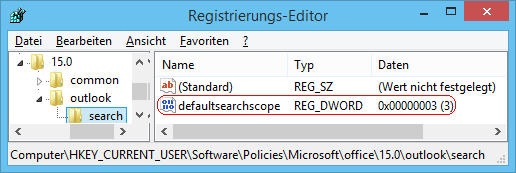 Hinweise:
|
| Tipps für Windows 7, Windows 8, Windows 10 | |
|
|
| Sie rufen die Inhalte über eine unverschlüsselte Verbindung ab. Die Inhalte können auch über eine verschlüsselte Verbindung (SSL) abgerufen werden: https://windowspage.de/tipps/024994.html |